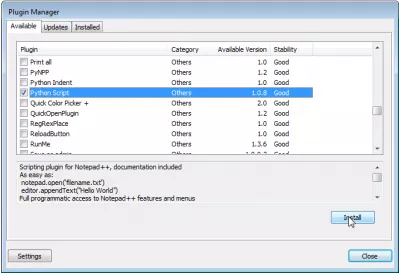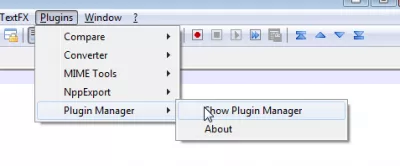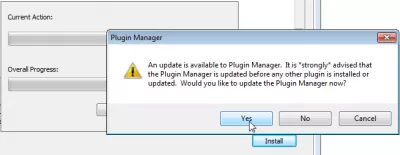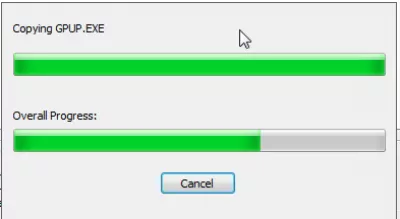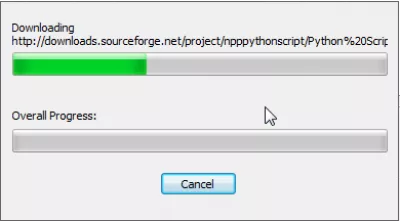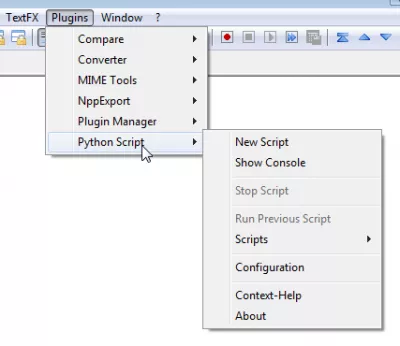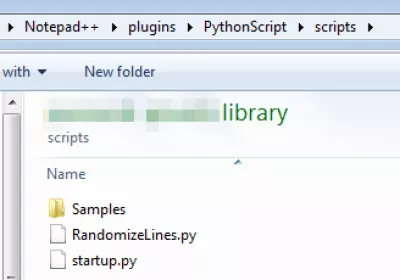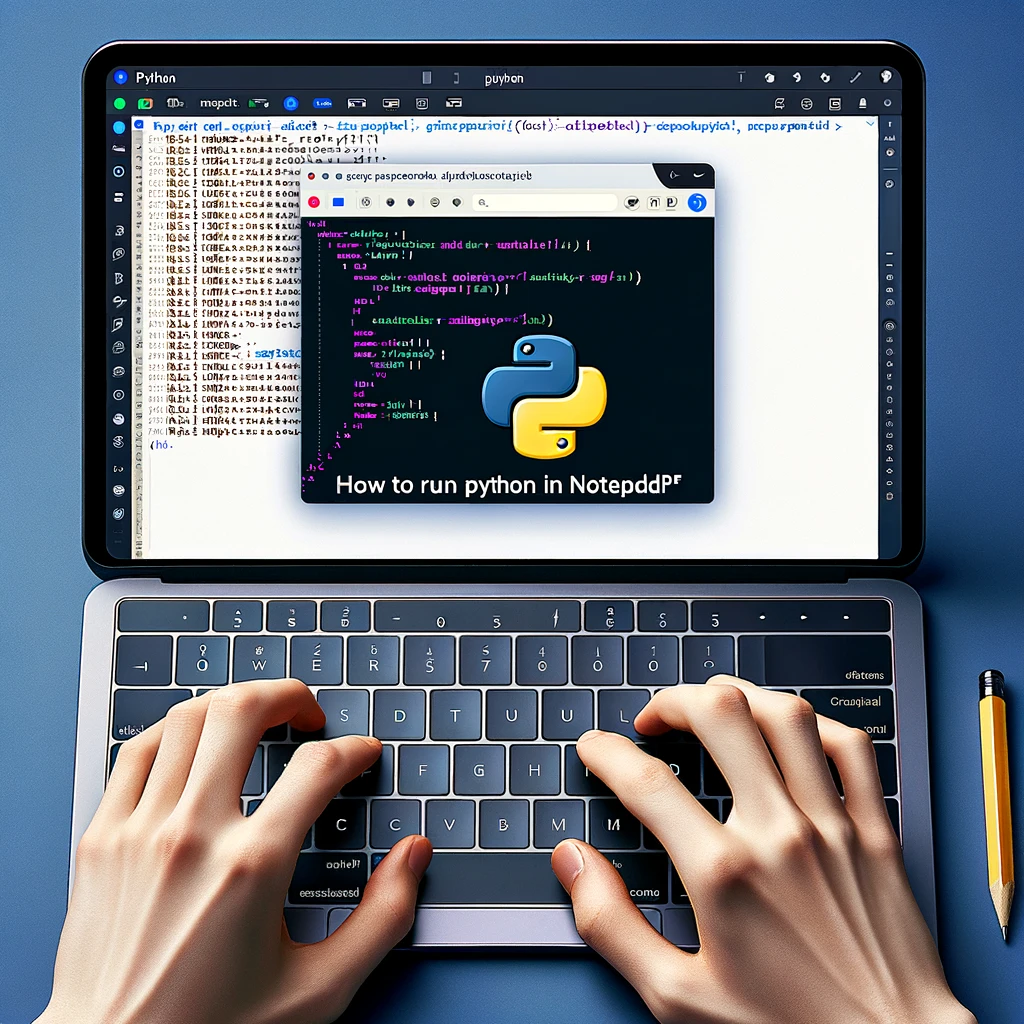Poznámkový blok ++ nainstaluje Python Script plugin s Plugin Manager
Poznámkový blok ++ Python plugin install
Abyste mohli spouštět spoustu zajímavých skriptů (viz náhodný nápis Notepad ++, řádky řazení náhodně), napsané v jazyku Python v Poznámkovém bloku ++, musíte nainstalovat Python Scriptplugin.
Poznámkový blok ++ řádky řazení náhodnéMůžete jej buď stáhnout a nainstalovat ručně, nebo jej nainstalovat automaticky pomocí Správce pluginů, který naleznete v nabídce Plugins => Plugin Manager => Zobrazit Plugin Manager
Poznámkový blok ++ správce pluginů
Otevřete Správce pluginů, vyhledejte položku Python Script v seznamu a vyberte možnost Instalovat.
Mohli byste být vyzváni, abyste aktualizovali Notepad ++ nebo Správce pluginů, proveďte tak předtím, než budete pokračovat.
Po aktualizaci modulu Správce pluginů a po restartování programu Poznámkový blok ++ zkuste znovu nainstalovat plugin.
Python plugin pro Notepad ++
Nyní můžete přistupovat v nabídce Plugins => Python Script.
Dostupné skripty budou nejprve omezeny - musíte nainstalovat požadované skripty ve složce (nejspíše pod skripty Program Files => Notepad ++ => plugins => PythonScript => skripty)
Jak spustit Python v Poznámkovém bloku ++
Staňte se Excel Pro: Připojte se k našemu kurzu!
Povýšejte své dovednosti z začínajícího na Hero pomocí našeho kurzu Excel 365 Basics, který je navržen tak, aby vás způsobilo, že vás způsobí, že je v několika sezeních.
Zaregistrujte se zde
Chcete-li spustit skripty Pythonu v textovém editoru Notepad ++, je nutné nainstalovat další plugin, který to umožní.
Zásuvný modul je dostupný přímo v správci pluginů, aniž by bylo nutné stahovat další soubory na internetu, protože správce pluginů sám stahuje všechny potřebné soubory.
Správce pluginů nelze vidět v poznámkovém bloku ++
Od poznámkového bloku ++ 7.5 není správce pluginů v poznámkovém bloku + dostupný. Musí být nainstalován samostatný plugin, který spravuje pluginy nainstalované v programu Poznámkový blok ++ a zobrazuje správce pluginů. To bylo provedeno, aby se zabránilo zobrazování reklam v rozhraní.
Pokud narazíte na poznámkový blok Poznámkový blok ++ chybějícího okna 10, jednoduše nainstalujte plugin NPPpluginmanager stažením balíčku a jeho extrahováním do složky zásuvného modulu NotePad ++.
Jak zobrazit Správce pluginů v Poznámkovém bloku ++Plugin správce pluginů JET
Často Kladené Otázky
- Jak mohu spustit skripty Pythonu v poznámkovém bloku ++?
- Chcete -li spustit skripty Pythonu v poznámkovém bloku ++, nainstalujte plugin skriptu Python přes Správce pluginu. Po instalaci napište svůj kód Python do editoru a poté pomocí konzoly pluginu spusťte skript a zobrazíte výstup přímo v poznámkovém bloku ++.
- Jak mohou uživatelé nainstalovat plugin skriptu Python v poznámkovém lístku ++ pomocí správce pluginu pro vylepšené možnosti skriptování?
- Chcete -li nainstalovat plugin skriptu Python prostřednictvím správce pluginu pro poznámkový blok, otevřete správce pluginu z nabídky pluginů, vyhledejte „Python Script“, vyberte a klikněte na „Instalace“. Restartujte poznámkový blok ++ pro aplikaci změn a začněte používat skripty Pythonu pro automatizaci a vylepšené funkce v editoru.

Yoann Bierling je profesionál pro webové publikování a digitální poradenství, který má globální dopad prostřednictvím odborných znalostí a inovací v technologiích. Vášnivý zmocnění jednotlivců a organizací, aby se dařilo v digitálním věku, je veden k dosažení výjimečných výsledků a zvyšuje růst vytvářením vzdělávacího obsahu.
Staňte se Excel Pro: Připojte se k našemu kurzu!
Povýšejte své dovednosti z začínajícího na Hero pomocí našeho kurzu Excel 365 Basics, který je navržen tak, aby vás způsobilo, že vás způsobí, že je v několika sezeních.
Zaregistrujte se zde